Ajouter un événement de calendrier à partir de la barre des tâches dans Windows 10

Voici un aperçu de la façon de modifier le calendrier des événements à partir de la barre des tâches de la mise à jour anniversaire de Windows 10.
La mise à jour anniversaire de Windows 10 est plus quejuste une version finale du système d’exploitation client de Microsoft; il y a des boosters de productivité bienvenus éparpillés dans tout le système d'exploitation. L’une de ces améliorations est la possibilité d’ajouter et de gérer des événements de calendrier à partir du bureau Windows 10. Regardons rapidement.
Créer des événements de calendrier à l'aide de la notification par barre de tâches de date et d'heure
Cliquez sur la date et l'heure dans la barre des tâches.Zone de notification; cela affichera votre calendrier. En bas, vous verrez une nouvelle option pour ajouter des événements. Cliquez sur le signe plus pour ajouter un nouvel événement. cela lancera l'application de calendrier. Entrez les détails de votre événement, puis cliquez sur Terminé.
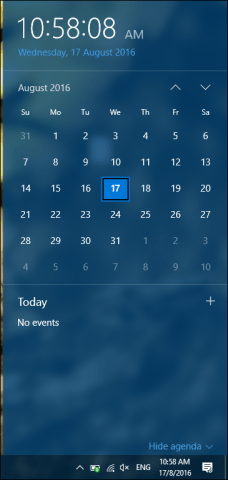
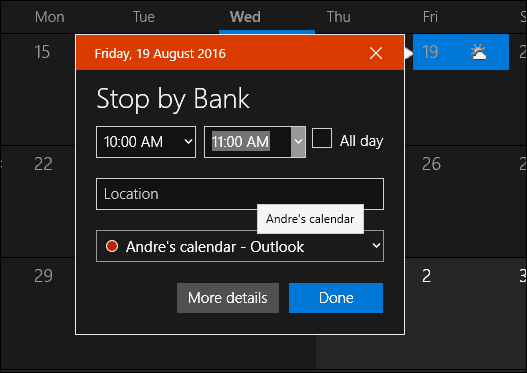
Vos événements de calendrier pour la journée apparaîtront dansla zone de notification. Les événements sont codés par couleur afin que vous puissiez savoir à quel calendrier appartient l'événement. Si vous souhaitez masquer des événements, vous pouvez cliquer sur le lien Afficher / masquer l'agenda dans le calendrier.
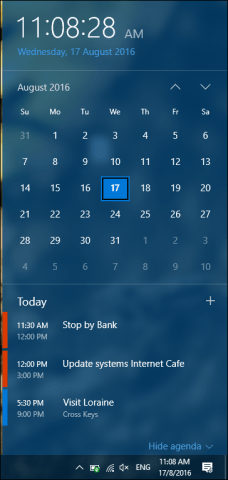
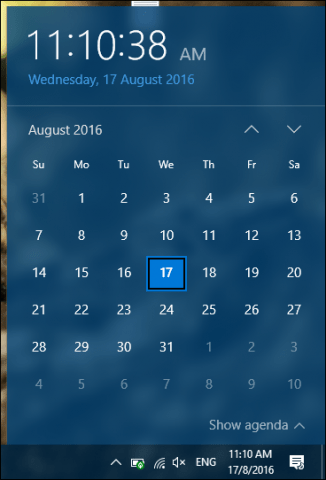
Des notifications sont également fournies lorsqu'un événement estapprochant. Les événements sont également intégrés au Centre d’action Windows 10; vous pouvez modifier à la volée les notifications qui incluent de mettre en mode répétition, suppression ou suppression.
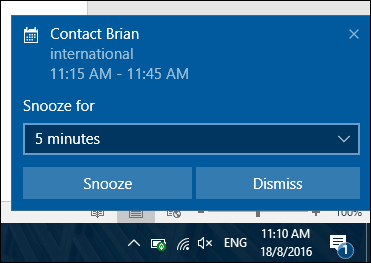
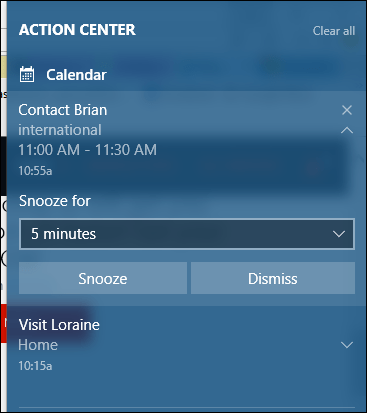
Il y a des limitations mineures à l'utilisation du calendrierévénements. Je remarque que les événements ont été limités au seul bureau. Je m'attendais au moins à recevoir une notification sur mon appareil mobile ou un message électronique dans Outlook.com. Il n’existe pas non plus d’option pour modifier les événements à partir de la zone de notification elle-même. Il y a donc place à l'amélioration, mais je suis heureux de voir une telle intégration se réaliser.
L'ajout d'événements de calendrier est assez basique,mais cela donne aux utilisateurs un accès plus intime et plus rapide à la gestion de leurs activités quotidiennes. D'autres zones du bureau, telles que la barre des tâches, incluent des améliorations dans la mise à jour anniversaire de Windows 10. N'oubliez pas de consulter nos articles sur l'utilisation de ces améliorations et de nombreuses autres dans Windows 10. Avez-vous déjà effectué la mise à niveau vers Windows 10 Anniversary Update? Quelles sont vos fonctionnalités préférées jusqu'à présent? Faites le nous savoir dans les commentaires.










laissez un commentaire